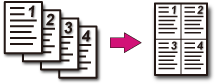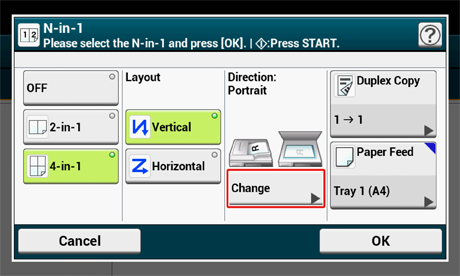İki veya dört sayfalı bir belgeyi tek bir kağıt sayfasına kopyalayabilirsiniz.
Bu işlevle birlikte kullanılırsa kullanışlı olan [Duplex Copy (Dupleks Kopya)] ve [Paper Feed (Kağıt Besleme)] ayarlarını aynı zamanda da ayarlayabilirsiniz.
Not
-
Üst kısmı önce taranacak şekilde bir belge yerleştirin.
-
Bir belgeyi tercih ettiğiniz yönde kopyalamak için [Direction (Yön)] bölümünde yönü belirtin.
-
[N-in-1] etkinleştirilirse, [Zoom] otomatik olarak [Otomatik] şeklinde ayarlanır. Bir zoom oranı belirtmek için, [N-in-1] ve ardından [Zoom] öğesini ayarlayın.
-
Kağıt boyutu, belge boyutu veya belirtilen orana göre belgenin bir bölümü uygun şekilde kopyalanamayabilir.
-
[N-in-1 (N-in-1)] etkinleştirilmişse, kağıt besleme kaynağı için [Auto (Otomatik)] seçemezsiniz. Kullanılacak kağıt tepsisini seçin.
-
[Kopyala] veya
 (KOPYALA) düğmesine basın.
(KOPYALA) düğmesine basın. -
ADF'ye veya belge camı üzerine bir belge yerleştirin.
Kısa not
-
Belge camını kullanırken, Sürekli Tarama modu otomatik olarak etkinleştirilir. Ekrandaki talimatları izleyin.
-
Sürekli Tarama modu bir seferde birden fazla belgeyi kopyalamanızı sağlar. Birden fazla belgeyi tek seferde kopyalamak için hem ADF'yi hem de belge camını kullanabilirsiniz.
-
-
[Kopyalama] veya [Temel] sekmesinde [N-in-1] düğmesine basın.
Kısa not
Alternatif olarak, bu ayarı [İşlev Ayarları] öğesinden yapabilirsiniz.
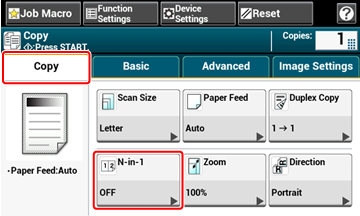
-
Bir N-in-1 yöntemi seçin.
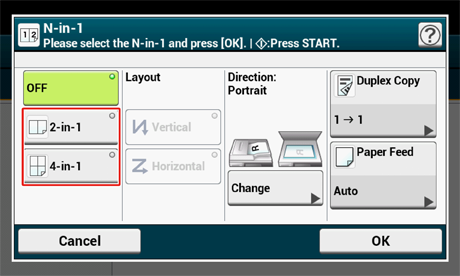
-
Bir düzen seçin.
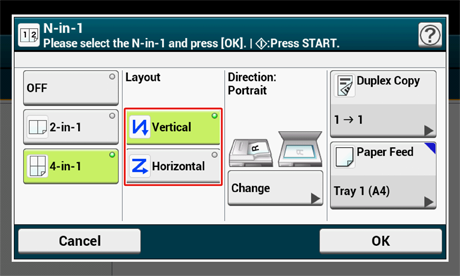
-
Gerekirse, diğer ayarları değiştirin ve ardından [OK] düğmesine basın.
-
 (BAŞLAT) düğmesine basın.
(BAŞLAT) düğmesine basın.
Kullanılabilir Yazdırma Yöntemleri
İki yaprak  Bir yaprağın bir tarafı
Bir yaprağın bir tarafı
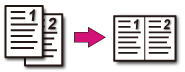
Dört yaprak  Bir yaprağın bir tarafı
Bir yaprağın bir tarafı
-
 Dikey
Dikey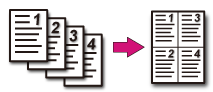
-
 Yatay
Yatay